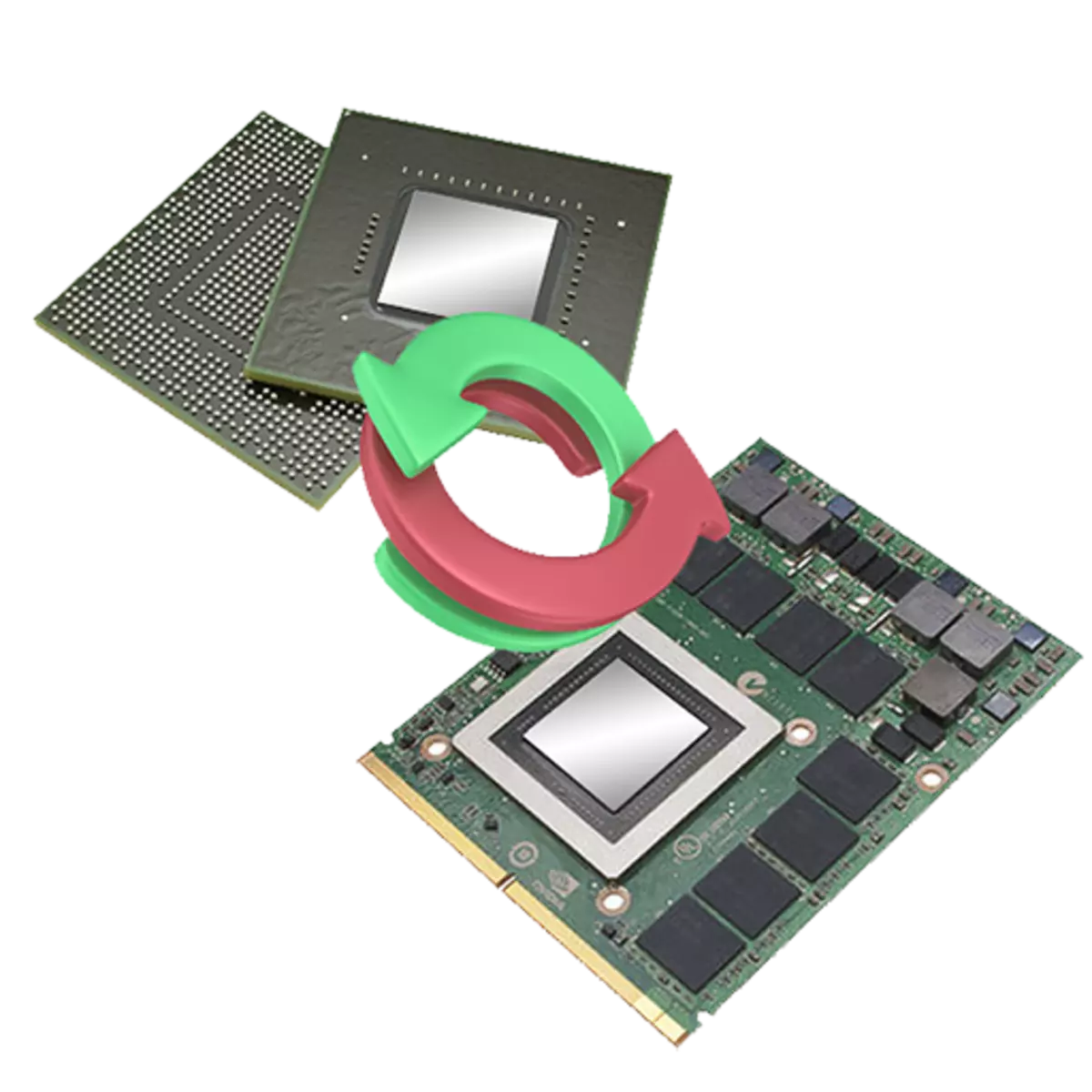
Bir çox laptop modelləri, prosessor gücündə masaüstü kompüterlərdən aşağı deyil, lakin portativ cihazlarda video adapterlər çox vaxt bu qədər məhsuldar deyildir. Bu, quraşdırılmış qrafik sistemlərinə aiddir.
istehsalçıları arzu əlavə diskret video kart quraşdırılması laptop potensial qrafik gücünü artırmaq üçün. İstehsalçı yüksək performanslı qrafik adapterinin quraşdırılması üçün qayğı göstərməməsi halında, istifadəçilər tələb olunan komponenti sistemə müstəqil şəkildə əlavə etməlidirlər.
Bu gün onun tərkibində iki GPU olan noutbuklarda video kartları keçid metodlarından danışacağıq.
Video kartları dəyişdirin
Bir cütündə iki video kartın istismarı qrafika sistemindəki yük dərəcəini müəyyənləşdirən və lazım olduqda quraşdırılmış video konturunu deaktiv edən və diskret bir adapterdən istifadə edir. Bəzən bu proqram mümkün münaqişələrə görə cihaz və ya uyğunsuzluq sürücüləri ilə səhv işləyir.laptop video kart müstəqil yüklü zaman ən tez-tez bu cür problemlər müşahidə olunur. video və ya image emal zamanı seyr edərkən Connected GPU sadəcə, oyunlar çarpan "əyləc" olan potensial, istifadə olunmamış qalır. Səhvlər və uğursuzluqlar "səhv" sürücülər və ya onların olmaması səbəbindən baş verə bilər, BIOS və ya cihaz nasazlığında lazımlı funksiyaları deaktiv edin.
Daha çox oxu:
bir laptop bir diskret video kart istifadə edərkən uğursuzluqlar aradan qaldırılması
Video kart səhv həll: "Bu cihaz dayandırıldı (kod 43)"
Aşağıdakı tövsiyələr yalnız bir proqram səhvləri olmadıqda, yəni noutbukun tamamilə "sağlam" olmasıdır. Avtomatik keçid işləmir, bütün hərəkətlər əl ilə yerinə yetirilməlidir.
Metod 1: marka proqramı
NVIDIA və AMD video kartları üçün sürücü quraşdırma zaman, markalı proqram adapter parametrləri konfiqurasiya imkan verir sistemi quraşdırılıb. Green, bu NVIDIA kontrol paneli olan GeForce Təcrübə tətbiqi, və "qırmızı" AMD Catalyst Control Center edir.
NVIDIA-dan proqramı çağırmaq üçün "İdarəetmə panelinə" getmək və orada müvafiq element tapmaq kifayətdir.
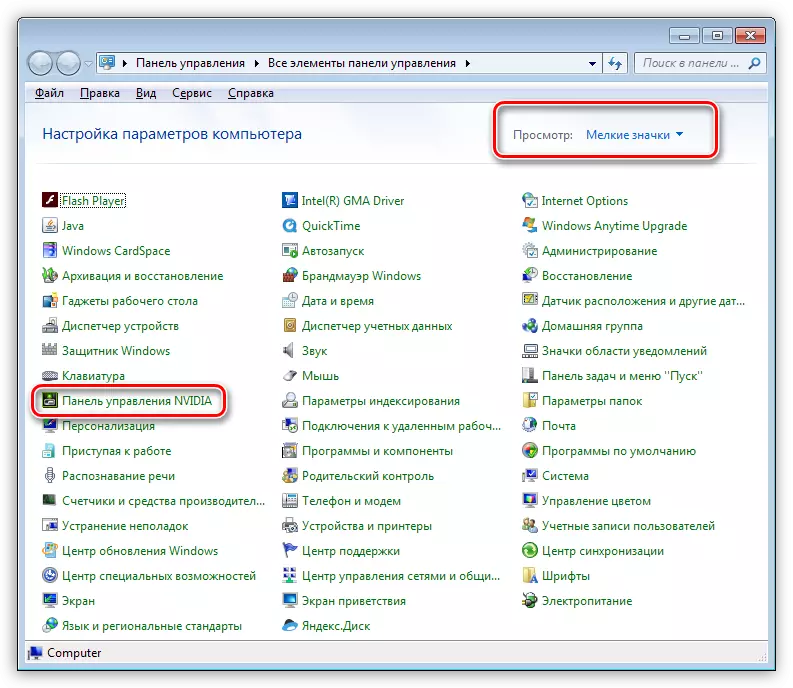
AMD CSS-ə keçid orada yerləşir, əlavə olaraq masaüstündəki sağ siçan düyməsini basaraq parametrlərə daxil ola bilərsiniz.
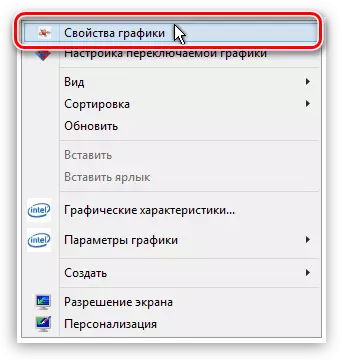
Bildiyimiz kimi, Iron bazarında prosessorları və qrafik AMD (həm daxili və diskret) prosessorları və inteqrasiya Intel qrafik, eləcə də NVIDIA diskret sürətləndiriciləri var. Buna əsaslanaraq, dörd düzen variantları sistemi təqdim edə bilər.
- CPU AMD - GPU AMD Radeon.
- CPU AMD - GPU NVIDIA.
- CPU Intel - GPU AMD Radeon.
- CPU Intel - GPU NVIDIA.
biz outercorder özelleştirebilirsiniz olacaq olduğundan, yalnız iki yol qalır.
- Radeon video kart və hər hansı bir inteqrasiya qrafik əsas ilə Laptop. Bu halda, adapterləri arasında keçid biz bir az yuxarıda danışıb proqram (Catalyst Control Center) baş verir.
Burada bölməsinə "Switchable qrafik adapterləri" getmək və ekran listelenen düymələri birini basın lazımdır.

- diskret NVIDIA qrafik və Laptop daxili hər hansı bir istehsalçı. Bu konfiqurasiya ilə, adapterləri NVIDIA nəzarət panel keçir. açılışından sonra, siz "idarə 3D parametrləri" "3D parametrləri" bölməsinə müraciət və seçmək lazımdır.
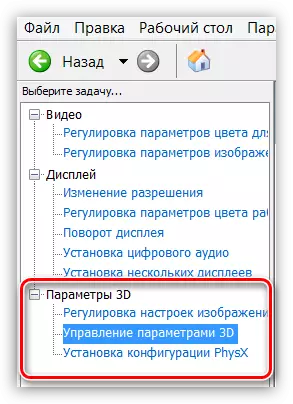
Sonra, "Global Parameters" nişanı getmək və açılan siyahıdan variantlardan birini seçməlisiniz.
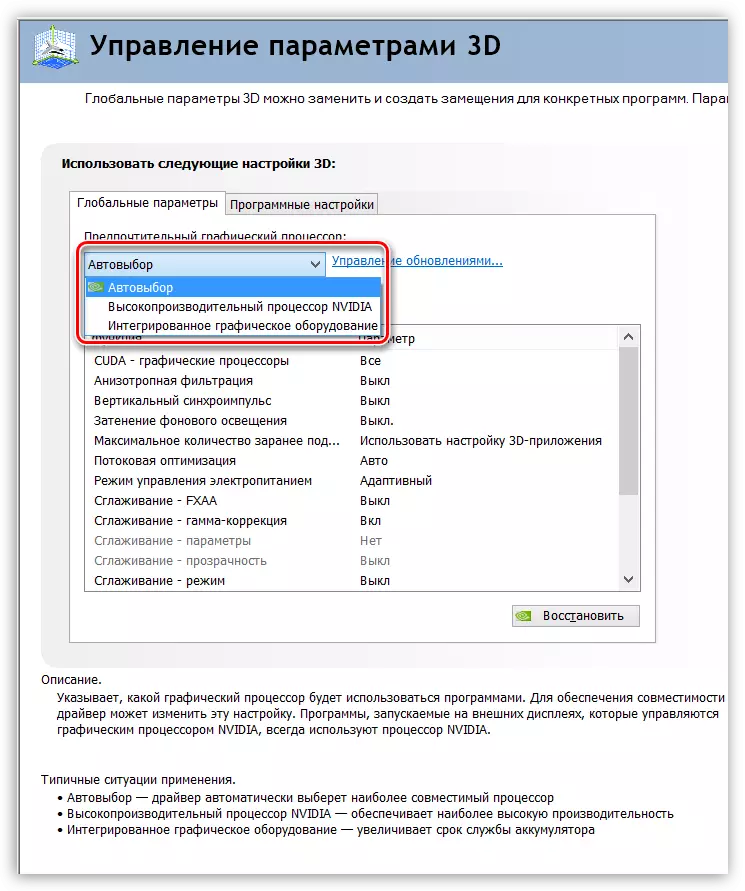
Metod 2: NVIDIA Optimus
Bu texnologiya bir laptop video adapterləri arasında avtomatik keçid təmin edir. developers ideyası, NVIDIA Optimus bir ehtiyac var yalnız diskret sürətləndirici dönüş batareya həyat artırmaq lazımdır.
Əslində, bəzi tələb applications həmişə belə hesab olunur - Optimus tez-tez sadəcə güclü video kart daxil etmək "zəruri hesab" deyil. Gəlin onu fikrindən daşındırmağa cəhd edək. Above, biz artıq NVIDIA nəzarət panel 3D qlobal parametrləri tətbiq etmək necə haqqında danışdıq. biz müzakirə edirik texnologiyası şəxsən hər bir proqram (oyun) üçün video adapterləri istifadə konfiqurasiya imkan verir.
- Eyni bölmədə "Software Settings" nişanı getmək, "3D parametrləri idarə";
- Biz açılan siyahıdan istədiyiniz proqramı üçün axtarır. Tapa deyilsə, siz Add düyməsini basın və Skyrim, yürütülebilir fayl (tesv.exe) bu halda quraşdırılmış oyun qovluq seçin;
- Aşağıdakı siyahıda, qrafik idarə edəcək bir video kartı seçin.
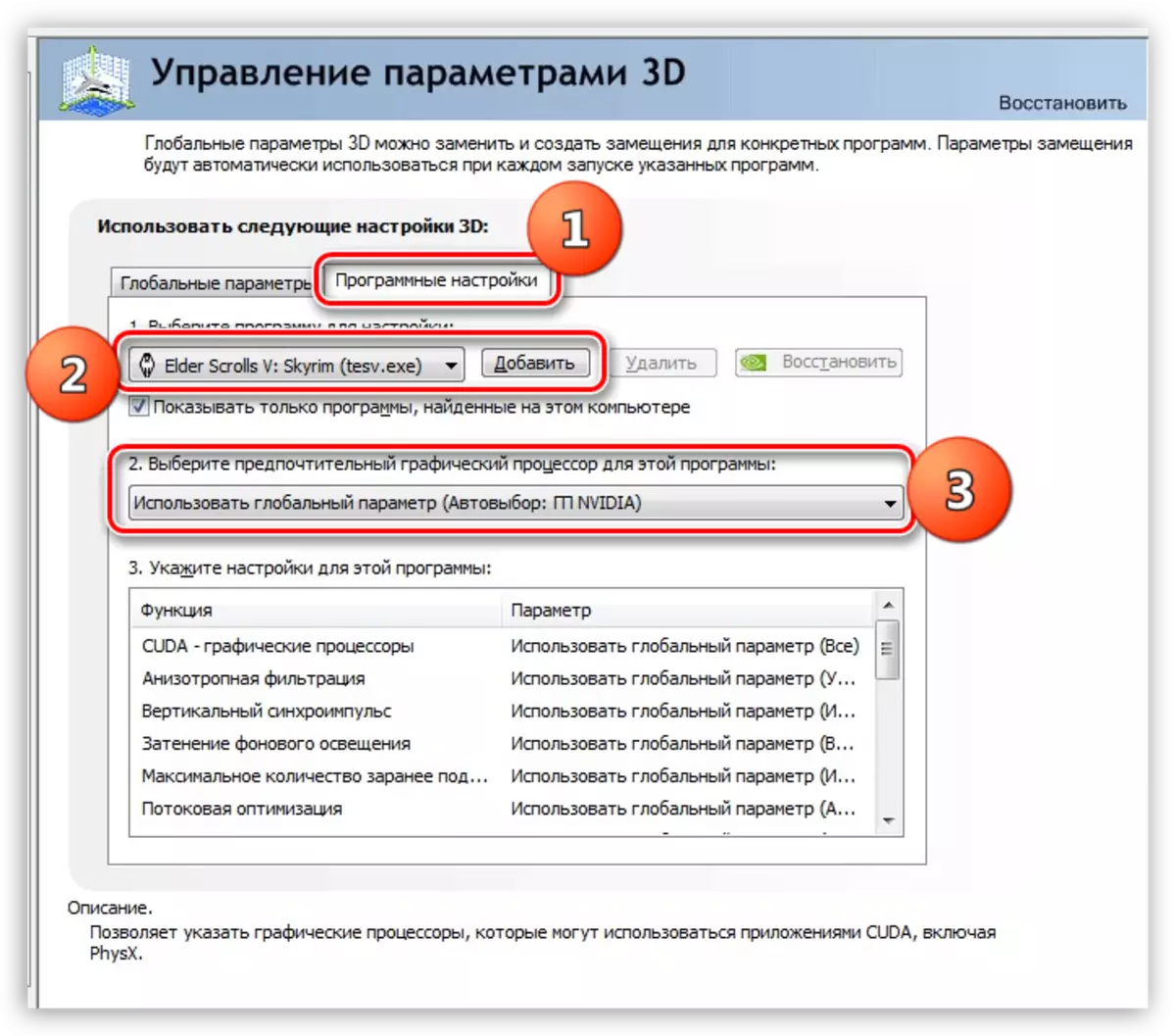
Bir diskret (və ya quraşdırılmış) bir proqramla bir proqramı işə salmaq üçün daha sadə bir yol var. Nvidia Optimus, qısa yolda və ya icra edilə bilən bir proqram faylını sağ tıklayaraq, işləmə adapterini seçərək bizə imkan verən "Explorer" "Explorer" menyusuna yerləşdirməyi bacarır.
Bu maddə NVIDIA İdarəetmə panelində bu funksiyanı təmin etdikdən sonra əlavə olunur. Üst menyuda "masaüstün" seçməlisiniz və ekran görüntüsündə olduğu kimi tankları qoyun.
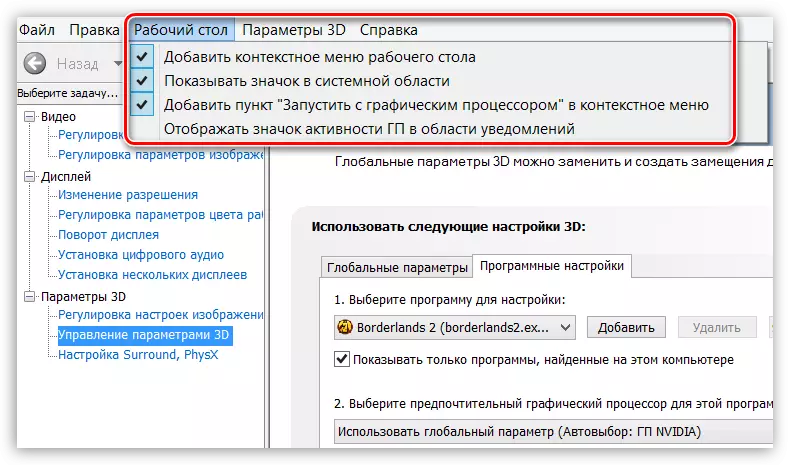
Bundan sonra proqramları hər hansı bir video adapteri ilə işlədə bilərsiniz.
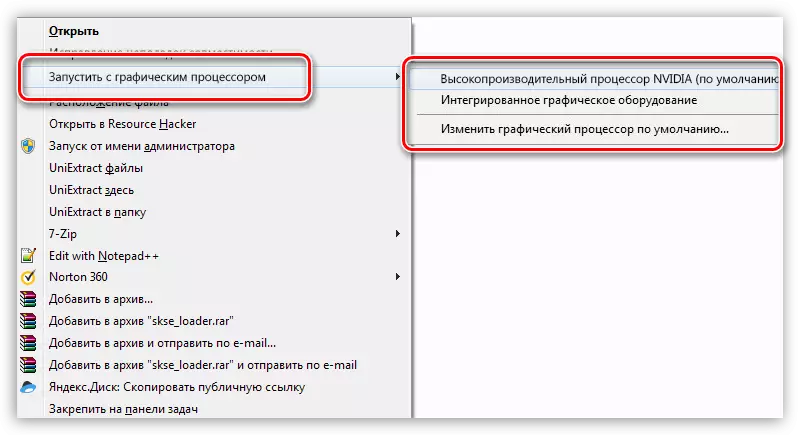
Metod 3: Ekran sistemi parametrləri
Yuxarıdakı tövsiyələrin işləmədiyi təqdirdə, monitorun sistem parametrlərinin istifadəsini və video kartın istifadəsini nəzərdə tutan başqa bir üsul tətbiq edə bilərsiniz.
- Parametr pəncərəsinə zəng etmək PCM-ni masaüstündeki və ekranın seçilməsini "ekran qətnaməsi" düyməsini basaraq həyata keçirilir.
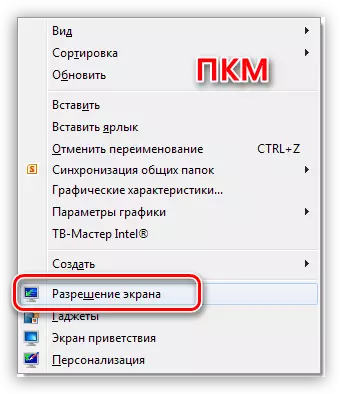
- Sonra, "Tap" düyməsini basmalısınız.
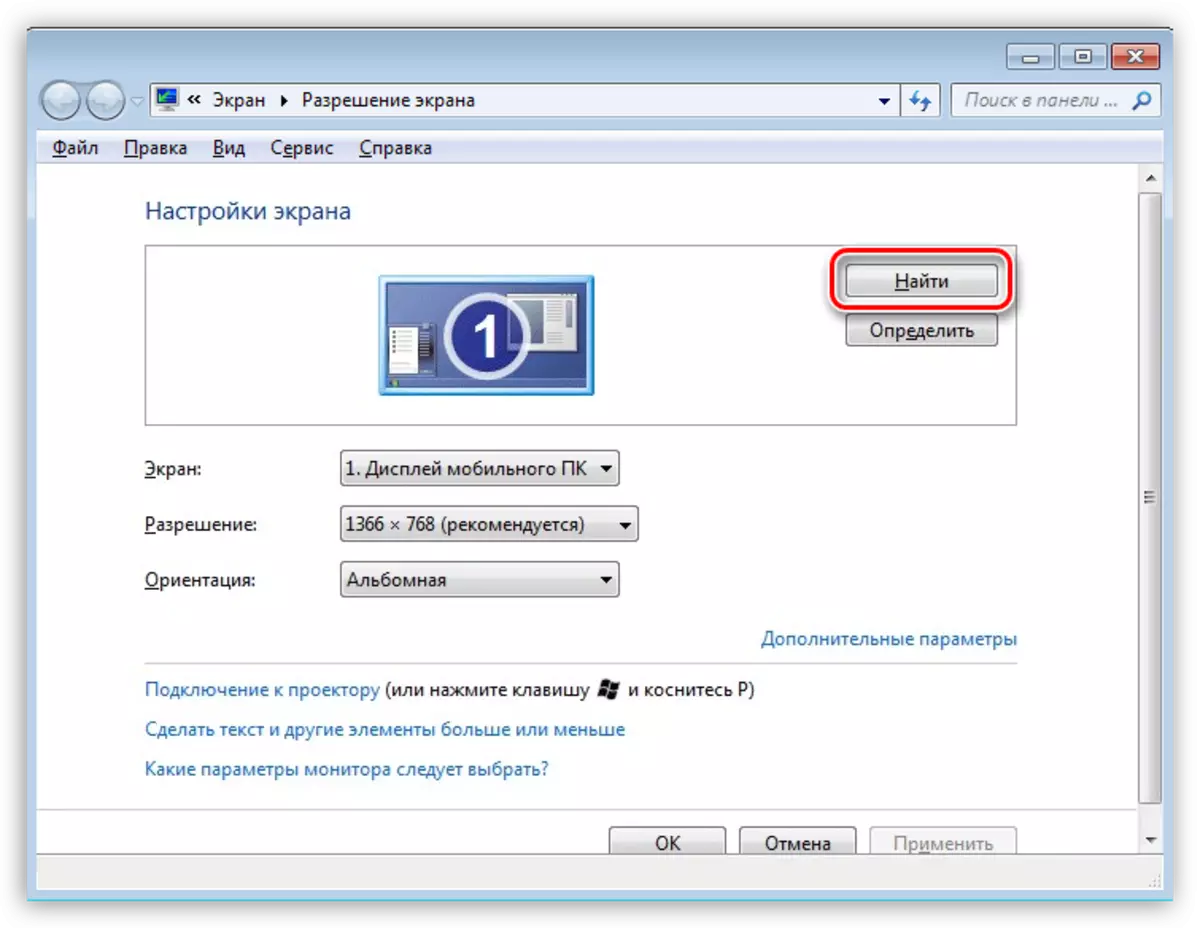
- Sistem, "aşkar edilməmiş" bir neçə monitoru təyin edəcək.

- Burada diskret video karta uyğun olan monitoru seçməliyik.
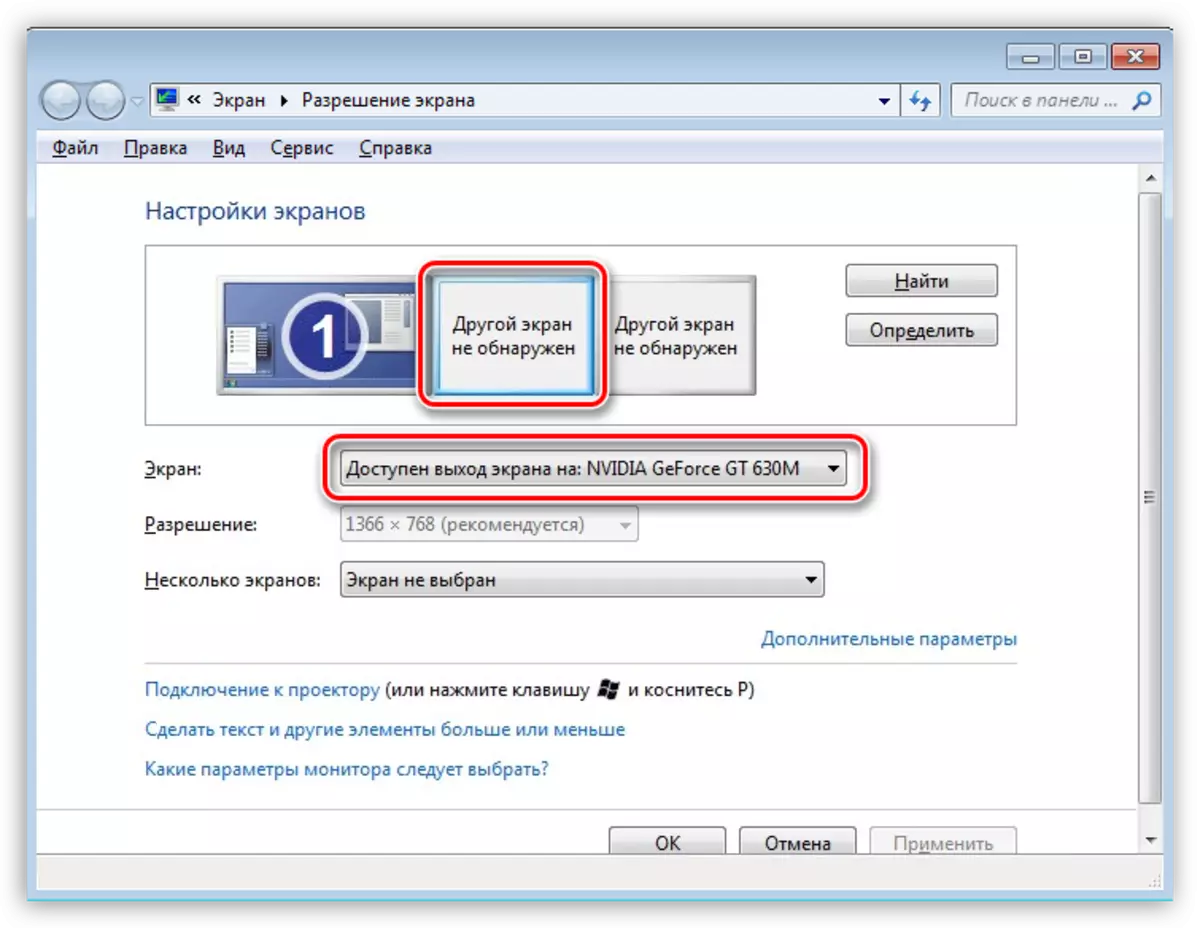
- Növbəti addım - Ekran görüntüsündə göstərilən elementi seçdiyimiz "birdən çox ekran" adı ilə açılan siyahıya müraciət edirik.
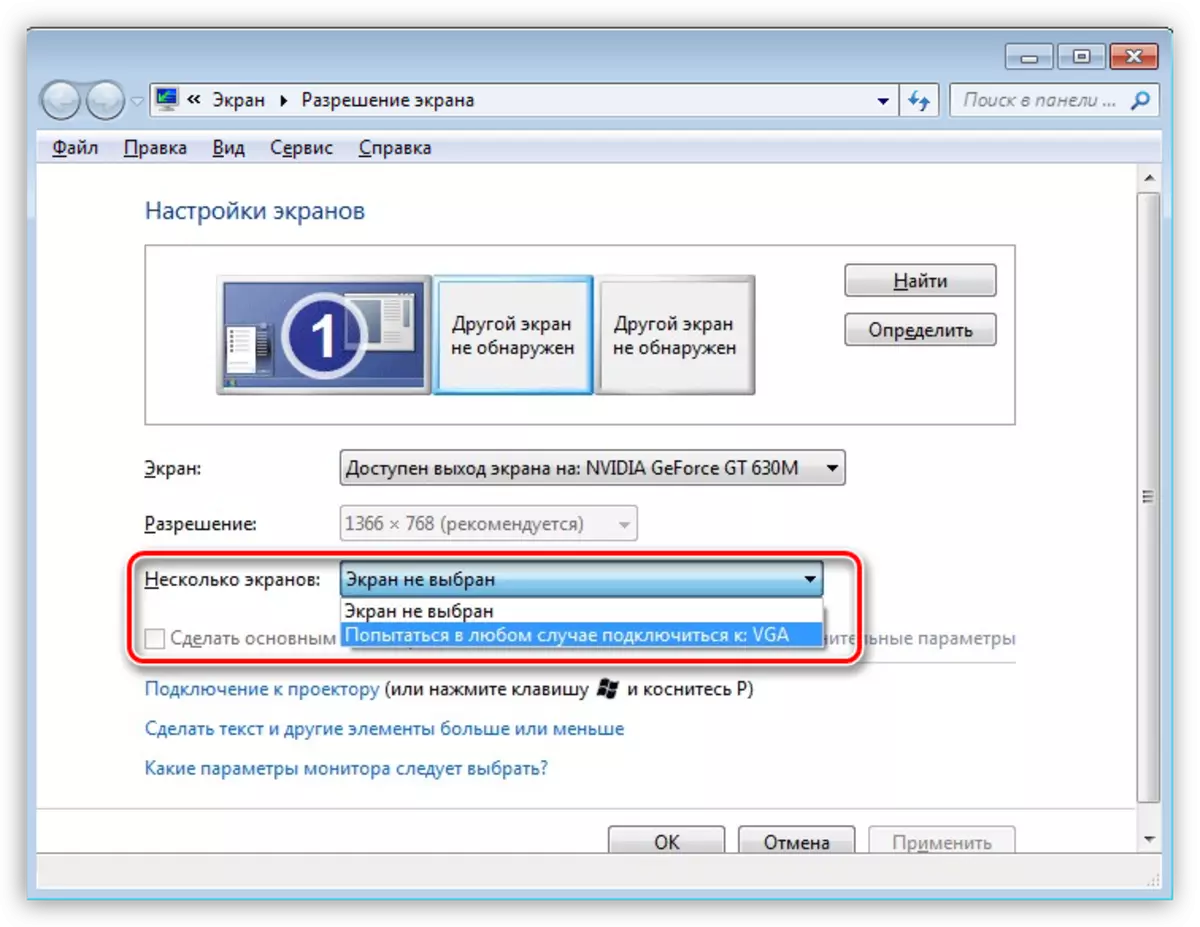
- Monitoru bağlandıqdan sonra eyni siyahıda "Ekran ekranlarını genişləndirin" maddəsini seçin.
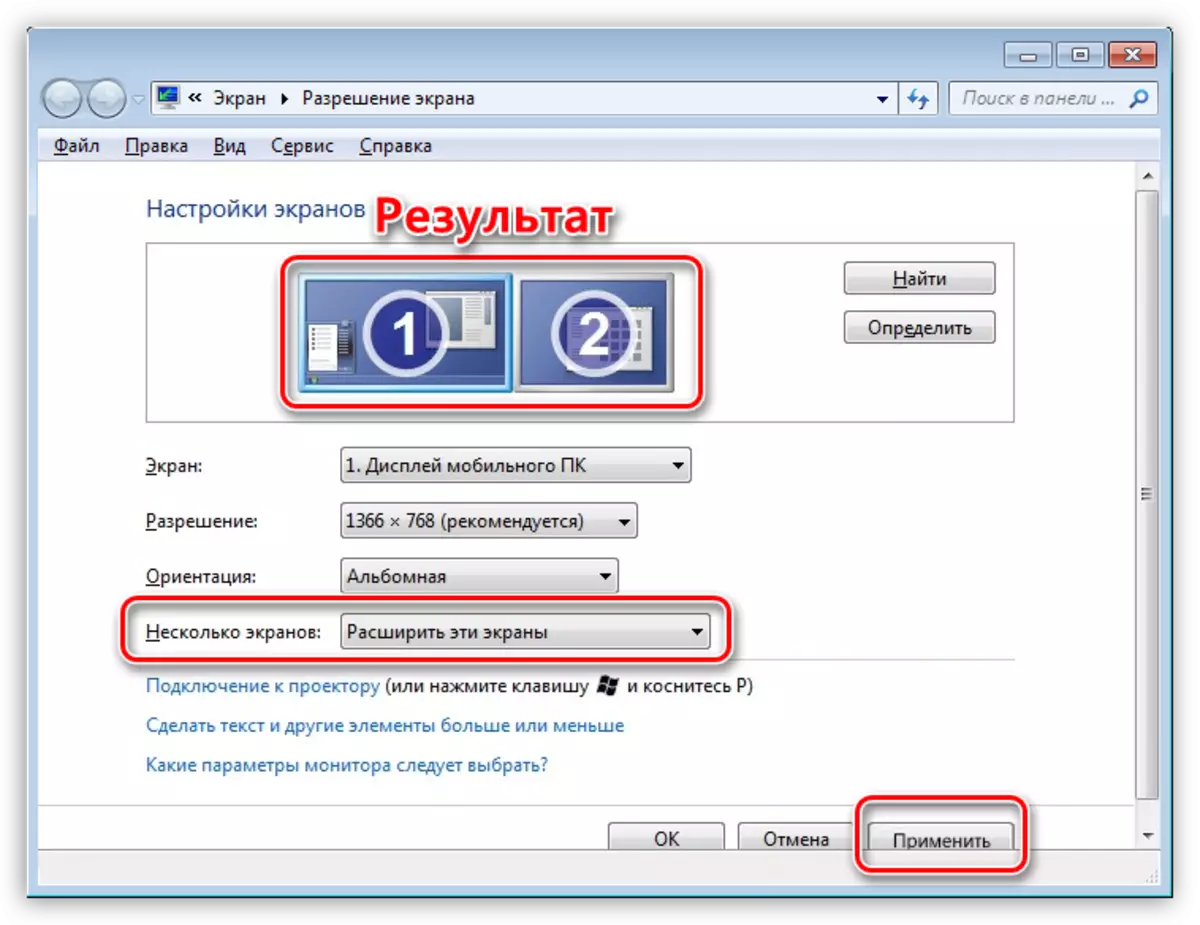
Skyrima qrafik parametrlərini açmaqla hər şeyin düzgün qurulduğunu düzəldin:
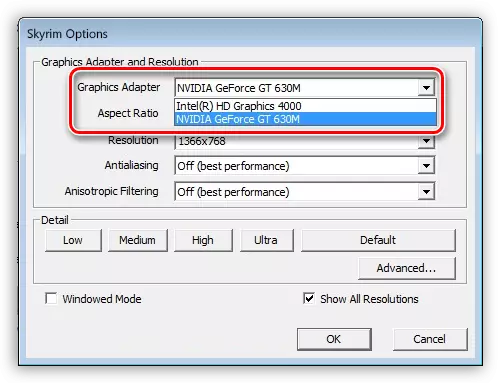
İndi oyunda istifadə üçün diskret video kartı seçə bilərik.
Nədənsə parametrləri ilkin vəziyyətə "geri qaytarmaq" üçün aşağıdakı hərəkətləri yerinə yetirməlisiniz.
- Yenidən ekran parametrlərinin parametrlərində yenidən gedirik və "yalnız 1" elementini göstərin "maddəsini seçin və" Tətbiq et "düyməsini basın.
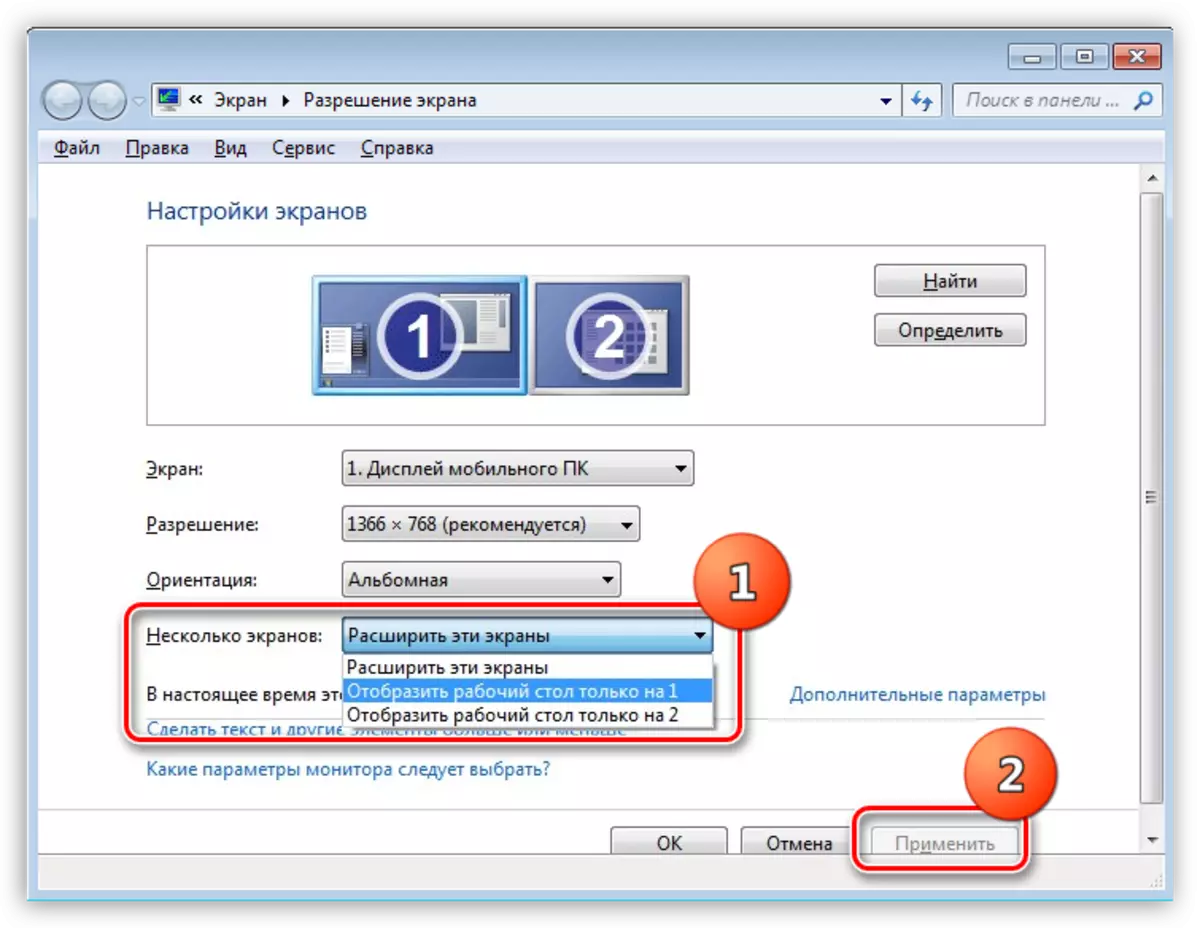
- Sonra isteğe bağlı ekran seçin və "Monitor" maddəsini seçin, sonra parametrləri tətbiq edin.
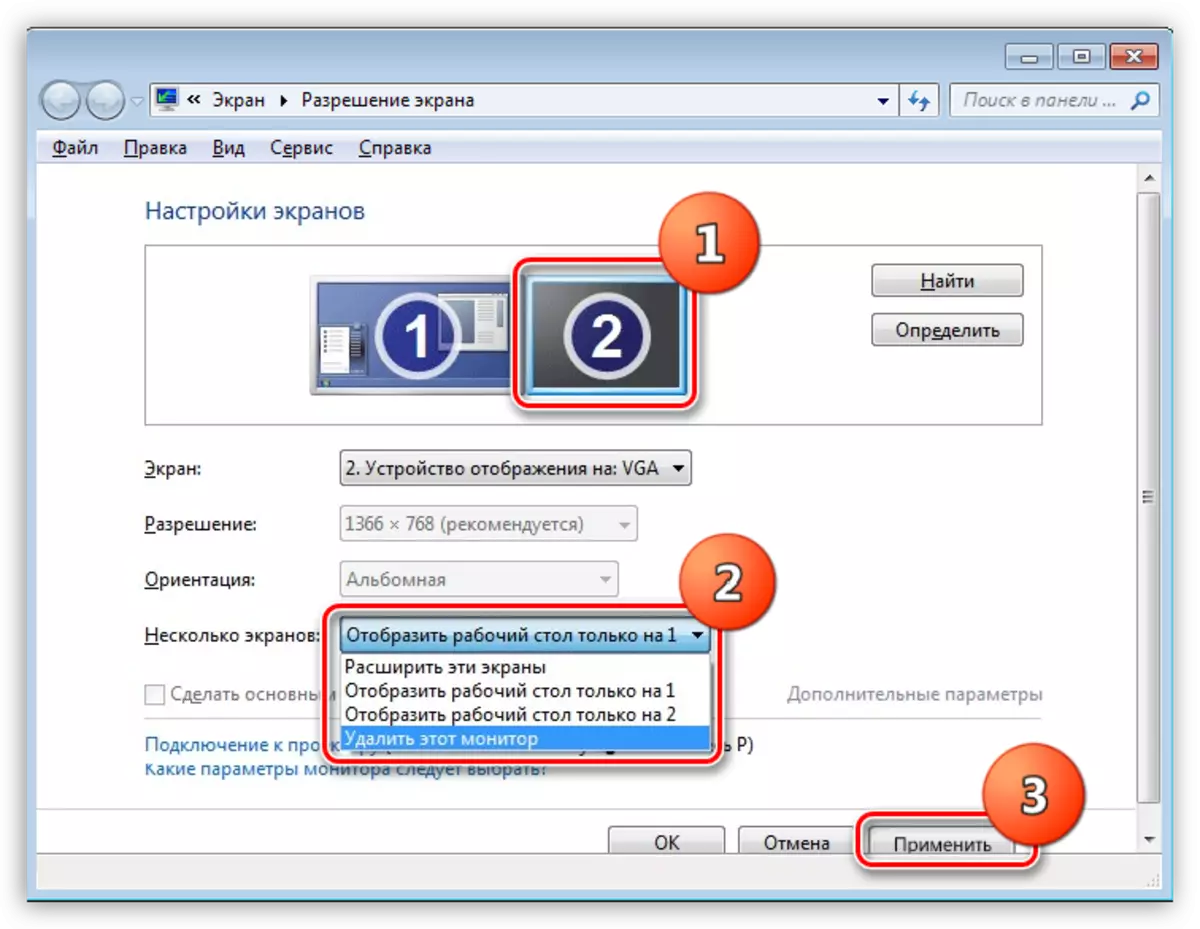
Bunlar video kartı bir noutbukda dəyişməyin üç yolu idi. Unutmayın ki, bütün bu tövsiyələr yalnız sistem tam işləsə tətbiq olunur.
